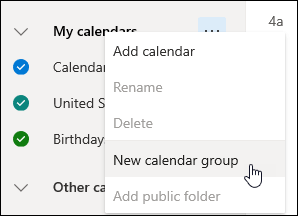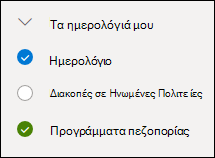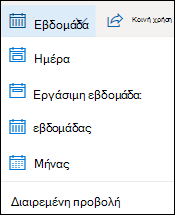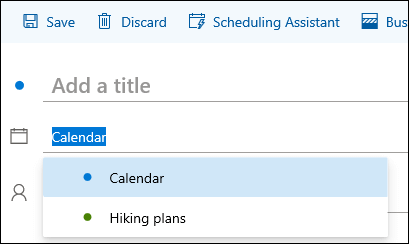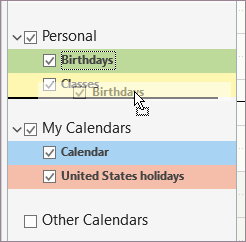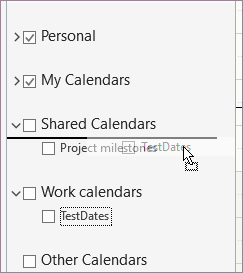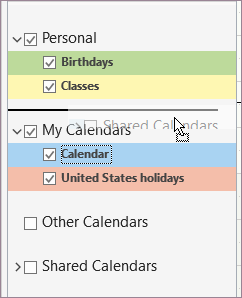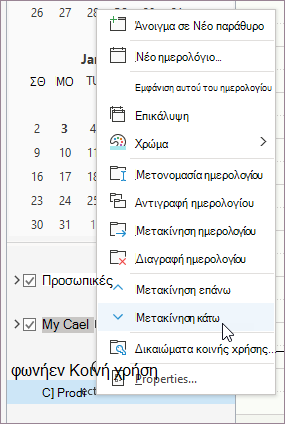Outlook.com σάς επιτρέπει να προβάλλετε περισσότερα από ένα ημερολόγια κάθε φορά. Τα ημερολόγια μπορεί να είναι ένας συνδυασμός του προεπιλεγμένου ημερολογίου σας, των ημερολογίων που έχετε δημιουργήσει και των ημερολογίων στα οποία έχετε συνδεθεί.
Υπάρχουν διάφοροι τύποι ημερολογίου που μπορείτε να προσθέσετε. Ανατρέξτε στο θέμα Προσθήκη ημερολογίου στο Outlook.com για περισσότερες πληροφορίες.
Από προεπιλογή, υπάρχει μια ομάδα ημερολογίου που ονομάζεται Τα ημερολόγιά μου. Μπορείτε να χρησιμοποιήσετε το μενού περιβάλλοντος για να δημιουργήσετε πρόσθετες ομάδες.
-
Στο παράθυρο περιήγησης ημερολογίου, κάντε δεξί κλικ στην επιλογή Τα ημερολόγιά μου και, στη συνέχεια, επιλέξτε Νέα ομάδα ημερολογίων.
-
Πληκτρολογήστε ένα όνομα για τη νέα ομάδα ημερολογίου και πατήστε το πλήκτρο Enter.
Κάντε δεξί κλικ σε μια υπάρχουσα ομάδα ημερολογίων για να δημιουργήσετε ή να ανοίξετε ένα νέο ημερολόγιο στην ομάδα ή για να μετονομάσετε ή να διαγράψετε την ομάδα.
Σημείωση: Μπορείτε να μετονομάσετε ή να διαγράψετε μόνο τις ομάδες που έχετε δημιουργήσει. Δεν μπορείτε να μετακινήσετε ένα ημερολόγιο μεταξύ ομάδων ημερολογίου.
Προσθήκη ή κατάργηση ημερολογίων από την προβολή ημερολογίου σας
-
Για να προσθέσετε ή να καταργήσετε ένα ημερολόγιο από την προβολή ημερολογίου, επιλέξτε το πλαίσιο ελέγχου δίπλα στο ημερολόγιο, στο παράθυρο περιήγησης ημερολογίου. Η κατάργηση του σημαδιού ελέγχου δίπλα σε ένα ημερολόγιο το καταργεί μόνο από την προβολή σας και δεν καταργεί το ημερολόγιο από το λογαριασμό σας.
Περισσότερες επιλογές
-
Μπορείτε να μετονομάσετε, να διαγράψετε, να χρησιμοποιήσετε από κοινού, να ενημερώσετε δικαιώματα ή να αλλάξετε το χρώμα και το σύμβολο των ημερολογίων που κατέχετε. Επιλέξτε το ημερολόγιο και, στη συνέχεια, κάντε δεξί κλικ για να ανοίξετε το μενού.
-
Εάν έχετε προσθέσει ένα ημερολόγιο που ανήκει σε κάποιον άλλο στην προβολή ημερολογίου σας, κάντε δεξί κλικ για να μετονομάσετε, να καταργήσετε, να αλλάξετε το χρώμα ή να αλλάξετε το σύμβολο του συγκεκριμένου ημερολογίου. Εάν καταργήσετε ένα ημερολόγιο που ανήκει σε κάποιον άλλο, καταργείται μόνο από το λογαριασμό σας και δεν διαγράφεται.
-
Μπορείτε να προσθέσετε και να προβάλετε όσα ημερολόγια θέλετε στον λογαριασμό σας. Το χρώμα κάθε ημερολογίου σάς ενημερώνει ποια στοιχεία ανήκουν σε κάθε ημερολόγιο.
-
Σε συγχωνευμένη προβολή, μπορείτε να δείτε όλα τα ημερολόγια ταυτόχρονα. Σε διαιρεμένη προβολή, ίσως χρειαστεί να μετακινηθείτε οριζόντια για να τα δείτε όλα.
-
Μπορείτε να προβάλετε τις προβολές Ημέρα, Εβδομάδα ή Εργάσιμη εβδομάδα σε συγχωνευμένη ή διαιρεμένη προβολή. Μπορείτε να ενεργοποιήσετε ή να απενεργοποιήσετε την διαιρεμένη προβολή, χρησιμοποιώντας τον διακόπτη στον επιλογέα προβολής ημερολογίου, στο επάνω μέρος του παραθύρου ημερολογίου.
Εάν έχετε περισσότερα από ένα ημερολόγια, μπορείτε να επιλέξετε σε ποιο ημερολόγιο θα δημιουργήσετε ένα συμβάν, επιλέγοντάς το από την αναπτυσσόμενη λίστα στο παράθυρο νέου συμβάντος.
Μπορείτε να μετακινήσετε ένα συμβάν σε διαφορετικό ημερολόγιο.
-
Κάντε δεξί κλικ στο συμβάν που θέλετε να μετακινήσετε και επιλέξτεΕπεξεργασία.
-
Στο κάτω μέρος της περιγραφής συμβάντος, επιλέξτε Περισσότερες λεπτομέρειες.
-
Στο παράθυρο συμβάντος, επιλέξτε το όνομα του ημερολογίου και επιλέξτε ένα άλλο ημερολόγιο από το αναπτυσσόμενο μενού.
-
Επιλέξτε Αποθήκευση.
Μπορείτε να αναδιατάξετε γρήγορα τη σειρά με την οποία παρατίθενται τα ημερολόγιά σας μέσα σε μια ομάδα, να αναδιατάξετε τη σειρά των ομάδων σας και να μετακινήσετε ημερολόγια από μια ομάδα σε μια άλλη.
-
Σύρετε ένα ημερολόγιο προς τα επάνω ή προς τα κάτω μέσα σε μια ομάδα για να αλλάξετε τη θέση του στη σειρά λίστας.
-
Σύρετε ένα ημερολόγιο από μια ομάδα σε μια άλλη.
-
Σύρετε μια ομάδα ημερολογίου προς τα επάνω ή προς τα κάτω στο παράθυρο για να αλλάξετε τη θέση της.
-
Κάντε δεξί κλικ σε ένα ημερολόγιο και, από το μενού περιβάλλοντος, επιλέξτε Μετακίνηση επάνω ή Μετακίνηση κάτω.
Εξακολουθείτε να χρειάζεστε βοήθεια;
|
|
Για να λάβετε υποστήριξη στο Outlook.com, κάντε κλικ εδώ ή επιλέξτε Βοήθεια στη γραμμή μενού και εισαγάγετε το ερώτημά σας. Εάν η αυτοβοήθεια δεν επιλύσει το πρόβλημά σας, κάντε κύλιση προς τα κάτω στο Εξακολουθείτε να χρειάζεστε βοήθεια; και επιλέξτε Ναι. Για να επικοινωνήσετε μαζί μας στο Outlook.com, πρέπει να εισέλθετε πρώτα. Εάν δεν μπορείτε να εισέλθετε, κάντε κλικ εδώ. |
|
|
|
Για άλλη βοήθεια σχετικά με τις Λογαριασμός Microsoft και τις επιγραφές σας, επισκεφθείτε Βοήθεια για θέματα λογαριασμού & χρεώσεων. |
|
|
|
Για να λάβετε βοήθεια και να αντιμετωπίσετε προβλήματα με άλλα προϊόντα και υπηρεσίες της Microsoft, εισαγάγετε το πρόβλημά σας εδώ. |
|
|
|
Δημοσιεύστε ερωτήσεις, παρακολουθήστε συζητήσεις και μοιραστείτε τις γνώσεις σας στην Κοινότητα Outlook.com. |